Dropboxで共有しているファイルは、共有しているメンバーが閲覧だけできるようにするか、編集も行えるようにするかを、共有メンバーごとに変更することができます。
ファイルの管理をしているメンバーは編集可能にし、ファイルを閲覧だけするメンバーには編集できないようにしておくと、間違ってファイルを書き換えられてしまうことを防ぐことができます。
ここでは、Dropboxでファイルの共有権限を、メンバー毎に変更する方法を紹介します。

Dropboxでファイルの共有権限を変更する方法
Dropboxで共有しているファイルの権限を変更する場合、Dropboxのホームページ、もしくはデスクトップアプリのどちらからでも変更ができます。ここでは、それぞれの設定方法を紹介します。
Dropboxのホームページから共有権限を変更する方法
Dropboxのホームページから共有したいファイルの右側に表示される「共有」のボタンをクリックします。
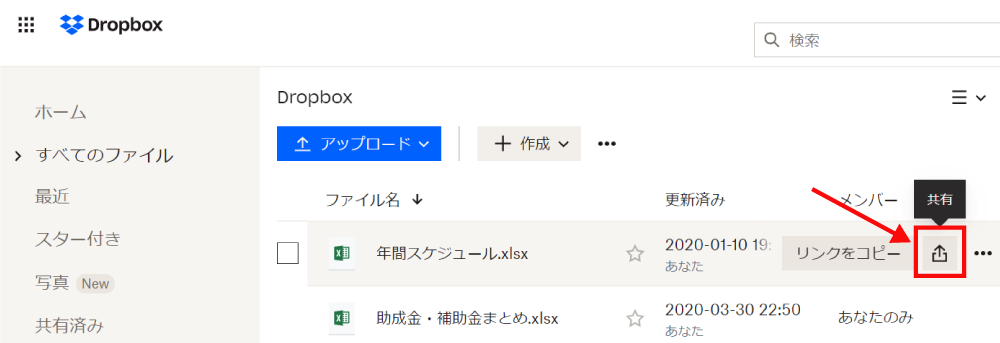
「共有」の設定画面が開くので、「○人がアクセスできます」のリンクをクリックします。
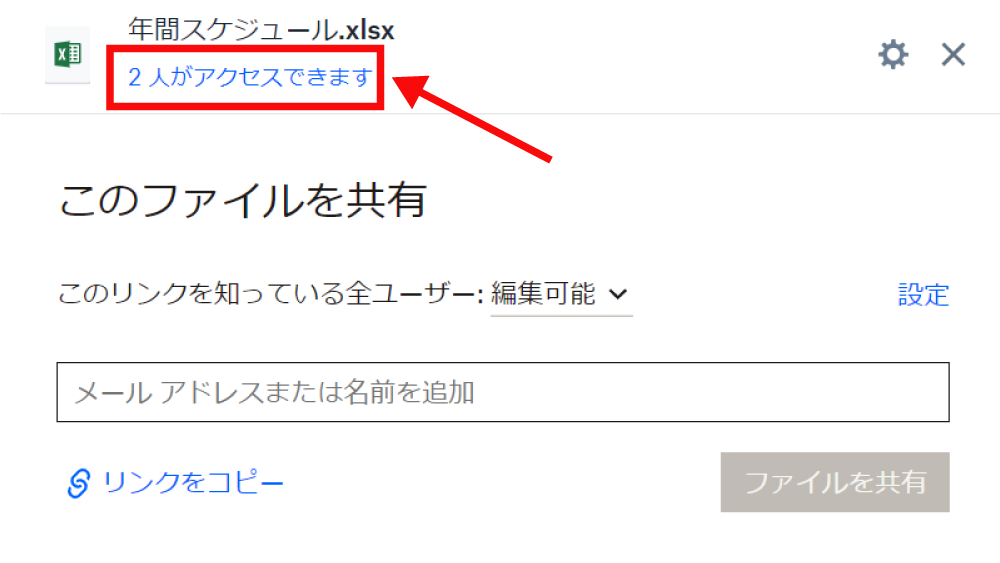
共有しているファイルにアクセスできるメンバーの名前やメールアドレスが表示され、その右側に権限が表示されるので、ここからメンバー毎に共有権限を変更することができます。
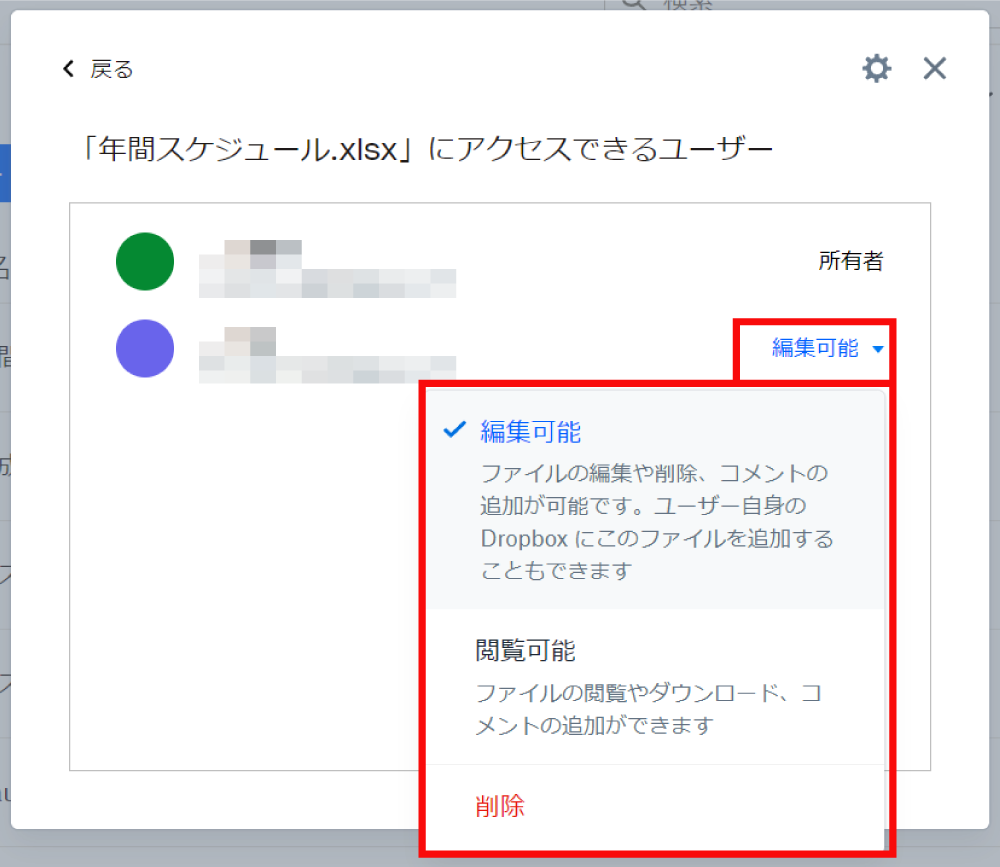

デスクトップアプリから共有権限を変更する方法
デスクトップアプリから、共有権限を変更したいファイルを右クリックして「共有」を選択します。
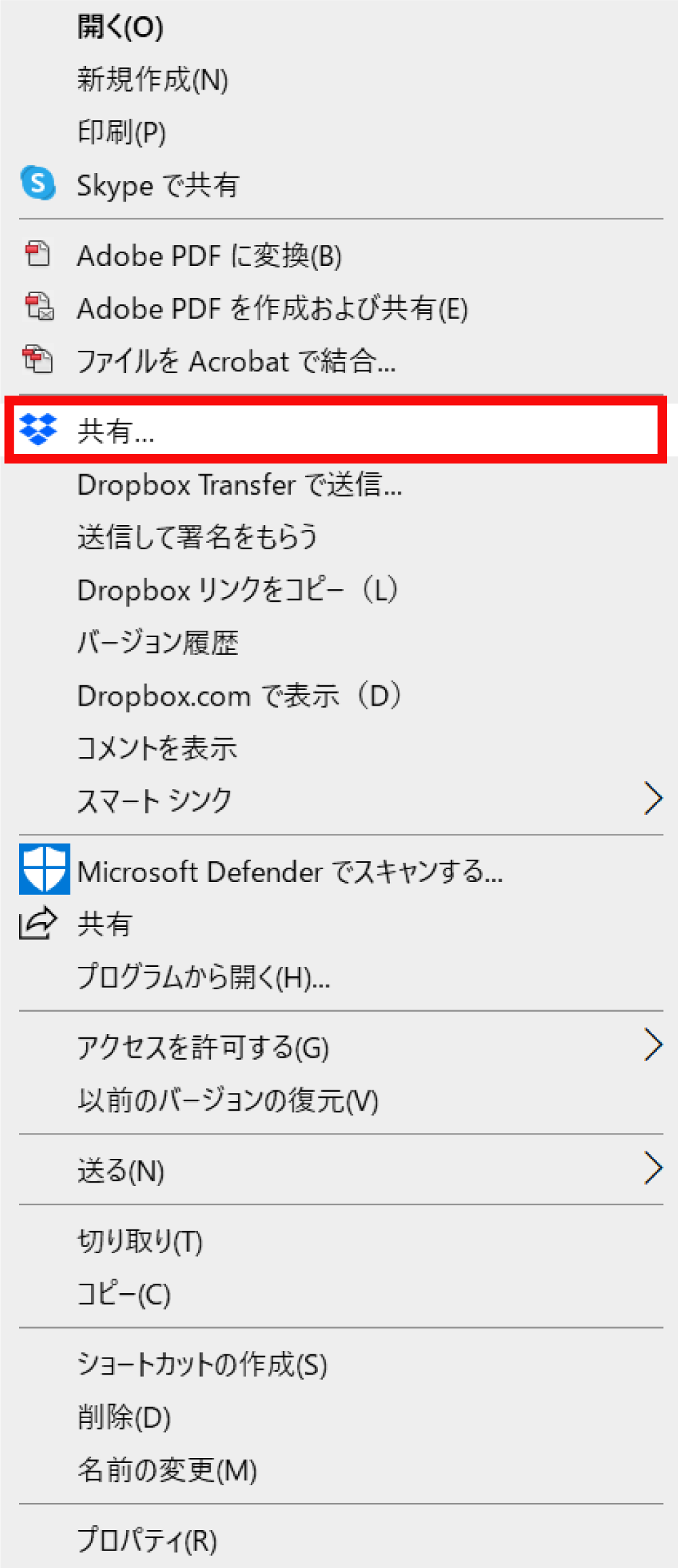
次に共有しているファイルにアクセスできるメンバーの名前やメールアドレスが表示され、その右側に権限が表示されるので、ここから共有権限を変更することができます。
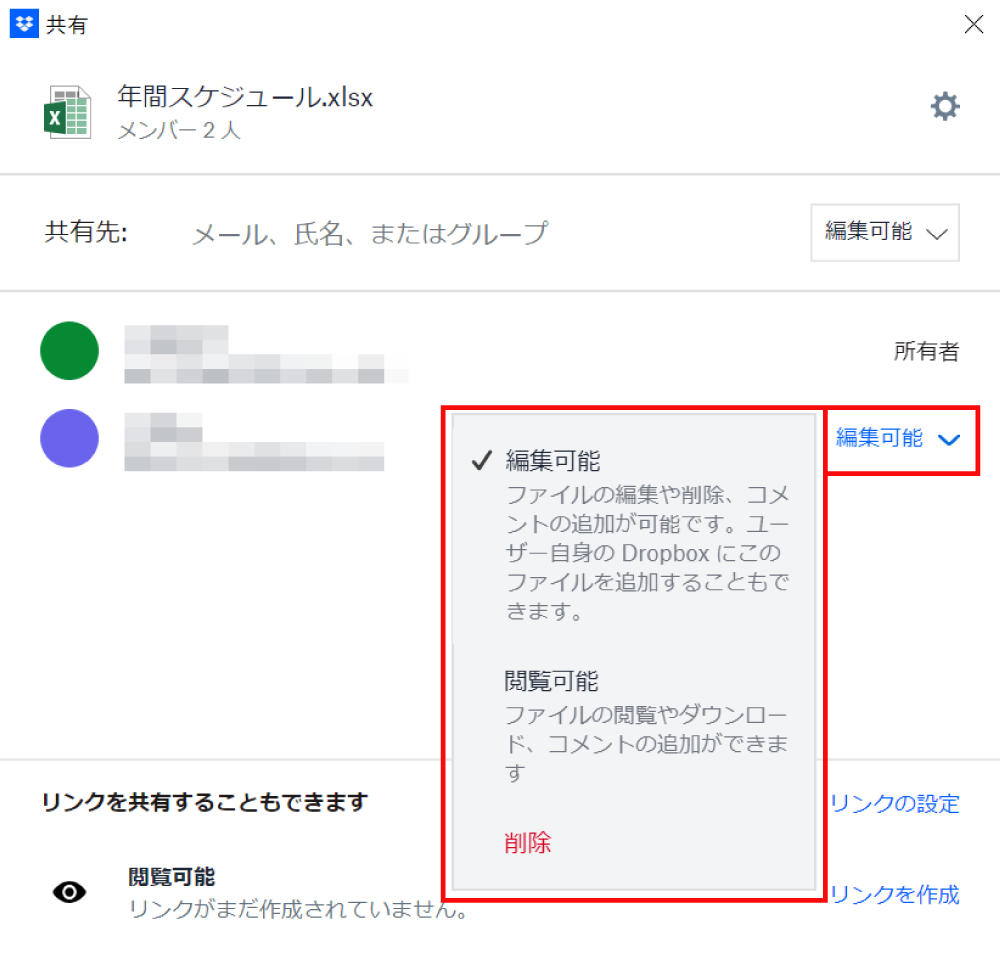

今回は、Dropboxでファイルの共有権限を変更する方法の紹介でした。
その他のDropboxの操作方法は、Dropboxの解説記事一覧から、気になる記事を確認してみてください。